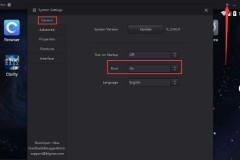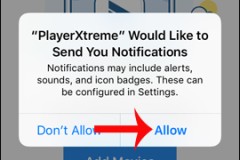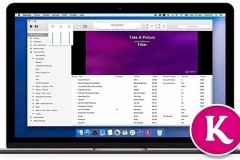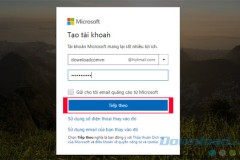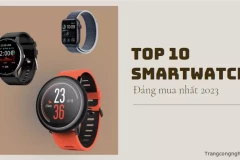Bên cạnh Droid4X, BlueStacks... thì Nox App Player là một trong những phần mềm giả lập hệ điều hành Android phổ biến trên máy tính. Với việc tải và cài đặt Nox App Player, người dùng có thể trải nghiệm hầu hết các ứng dụng và trò chơi Android trên PC của mình.
Việc chia sẻ tập tin giữa máy tính và Nox được thực hiện rất dễ dàng và nhanh chóng. Trước khi chuyển / sao chép các file, bạn cần phải bật chế độ Root trên phần mềm Nox. Nếu bạn thường sử dụng giả lập Nox mà chưa từng chuyển file từ máy tính sang Nox và ngược lại thì bài viết sau đây sẽ hướng dẫn bạn cách làm điều đó (hướng dẫn này dựa trên phiên bản Nox 3.1.0).
Sao chép file từ máy tính sang Nox App Player
Bạn có thể chuyển dữ liệu từ máy tính sang Nox App Player một cách dễ dàng với hai lựa chọn sau đây:
Lựa chọn 1:
Bước 1: Kéo và thả file từ máy tính sang Nox. Trong cửa sổ quản lý tệp (File Manager), nhấp chuột vào Open Apk Folder nằm phía dưới biểu tượng tệp màu xanh.
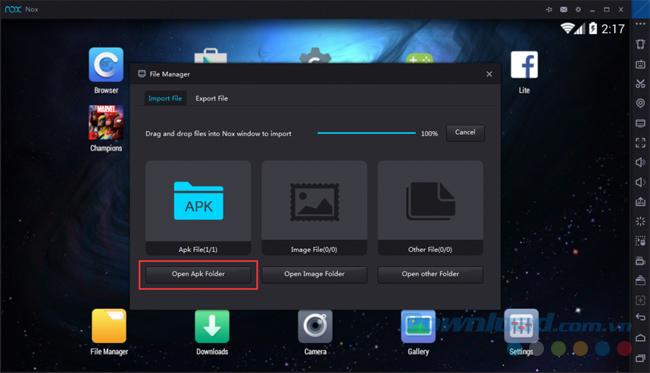
Bước 2: Cài đặt file apk mà bạn vừa sao chép hoặc di chuyển file đó sang một vị trí khác trên Nox.
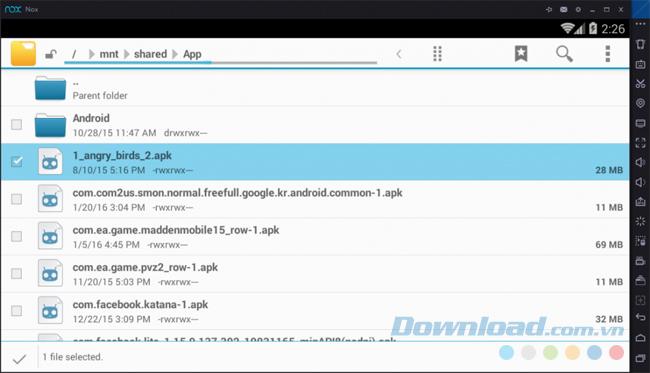
Lựa chọn 2:
Bước 1: Mở Open Local Shared Folder nằm dưới thư mục C:Users%username%DocumentsNox_share hoặc mở My Computer trên thanh menu cạnh màn hình, chọn Export File và nhấn Open Local Shared Folder.
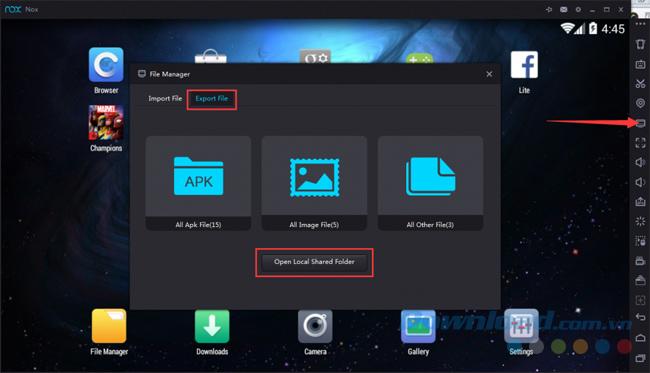
Bước 2: Sao chép các file bạn muốn đến bất kỳ thư mục chia sẻ nào trong máy tính của bạn, các file này đều có thể mở được trên Nox.
Bước 3: Bạn có thể tìm thấy những file này trong File Manager/mnt/shared trên Nox.
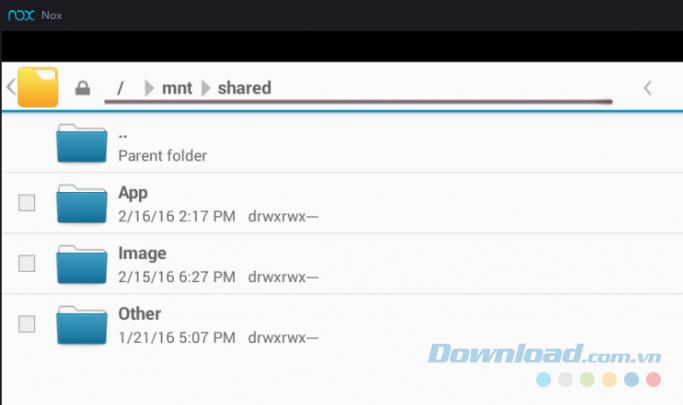
Chuyển dữ liệu từ Nox sang máy tính
Bước 1: Trong File Manager, đặt dấu tick vào tài liệu bạn muốn sao chép vào máy tính của mình.

Bước 2: Đi đến thư mục mntsharedImage và nhấp chuột vào nút có 8 dấu chấm và chọn Copy selection here.
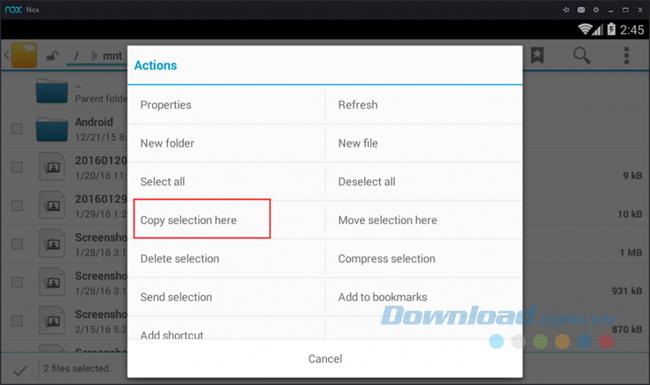
Bước 3: Bạn có thể xem các file đã chuyển trong mục C:Users%username%DocumentsNox_share hoặc trong My Computer > Export File > Open Local Shared Folder.
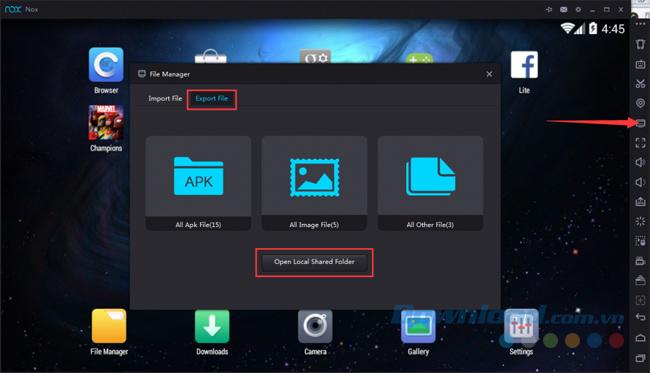
Việc chia sẻ file bạn muốn từ máy tính sang Nox App Player và ngược lại được thực hiện một cách dễ dàng và nhanh chóng chỉ với các bước đơn giản như trên. Hy vọng bạn sẽ có những trải nghiệm tốt nhất với phần mềm giả lập Nox App Player.
Chúc các bạn thực hiện thành công!